
Vebijêrk 1: Nûçe Nû (ji 79 guhertoya tevlêbûnê)
Wekî ku gelek bikarhênerên pergalê jixwe dizanin, Microsoft vê gerokê li ser motora Chromium veguhestin, ji ber ku navbeynkariya serîlêdanê bi girîngî guheriye. Ew bi Windows 10 re hat nûvekirina guhertoya 2004, û heke hûn di nav wan de ne ku geroka nû ya malperê ji Microsoft bikar tînin, li van gavan bişopînin:
- Bişkojka "menu" bikirtînin û biçin "Mîhengên".
- Li ser bişkoja pergalê "Parametreyan" bikirtînin, li ku derê beşa "nepenî û karûbarê".
- Tişta paşîn bûye ku hûn hewce ne ku hûn hewce ne - "rêza navnîşê".
- Heke hûn dixwazin motora lêgerînê ji bo hin populer, bi piranî, ew di navnîşa bingehîn de biguherînin. Pencereya drop-down berfireh bikin û malperek ji pêşniyarê hilbijêrin. Piştî hilbijartinê, hûn dikarin tabê bi mîhengan ve girêdin û kontrol bikin ka motora lêgerînê hatiye guhertin.
- Di nebûna vebijarka xwestî de, biçin "rêveberiya motora lêgerînê".
- Bişkojka Add bikirtînin.
- Di qada yekemîn de, di ya duyemîn de têkevin url, di ya duyemîn de - navê motora lêgerînê. Sêyemîn, "URL bi% S li şûna pirsnameyê," Hinek bêtir rave bikin.
- Di tabloya duyemîn de, motora lêgerînê ya ku hûn dixwazin sereke bikin vekin. Her daxwazek li wir biafirînin, û dema ku ew encam dide, navnîşa navnîşê bi tevahî kopî bike.
- Pêdivî ye ku peyva ku hûn di lêgerîna li q = forma peyvê de ketin nav lêgerînê.
- Vegere Mîhengên Edge, Rêza Kopandî binivîse. Vê peyvê li wir bibînin - beşek ji girêdanê di forma Q = Lumpics - û li şûna Lumpics binivîsin% s. Pêdivî ye ku ew wekî mînakek li jêr derkeve.
- Naha encam hilînin û kontrol bikin ka her tişt bi awayek rast hatiye çêkirin, her daxwazek ji baroya navnîşê re çêdike. Dema ku di darvekirina rêwerzê de xeletiyek xelet, derbasbûna rûpelê motora lêgerînê dê li ser daxwaziya we neyê bicîh kirin.







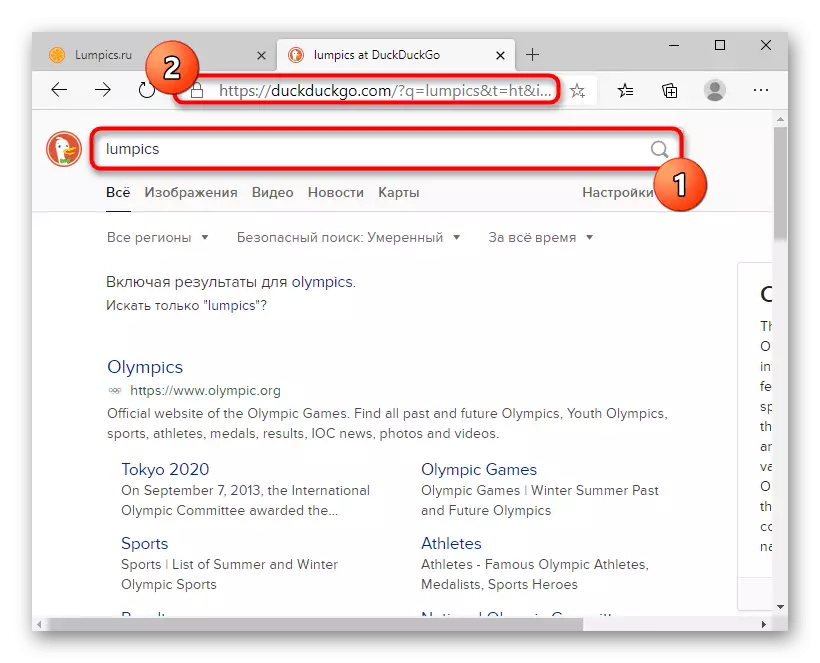


Vebijêrk 2: Kevir kevn (heya 44 guhertoya bi navgîn)
Di perava xwe ya berê de, tenê bikarhênerên Windows 10 dikarin paşê ji guhertoya 1909-an şûnda çavdêriyê bikin. Li vir ew li ser motora pargîdanî û bi rêveberiya din re ye.
- Berî her tiştî, tabê bi motora lêgerînê veke, ku hûn dixwazin lê zêde bikin. Pêdivî ye ku meriv wê bike da ku gerok dikare wê tespît bike û pêşniyar bike ku karûbarê lêgerîna xwerû diyar bike. Lêbelê, di heman demê de, ew li vir dixebite ev e ku meriv bi hilbijartina an zêdebûna URL-ê li vir çawa formek klasîk tune.
- Bi riya "menu", herin "Parametreyan".
- Bi panelê çepê, beşa "pêşkeftî" veguherînin.
- Li ser Bişkojka "Lêgerîna Lêgerîna Lêgerînê" Bişkojka "lêgerîn" bibînin.
- Navnîşek motorên lêgerînê dê bêne xuyang kirin: Rastiya ku ji hêla xwerû ve hatî saz kirin (bi îhtîmal e ku Yandex e), branded ji Microsoft-ê ve hatî çêkirin û vedîtin.
- Wê ronî bikin û bikirtînin "Default bikar bînin".





